2345加速浏览器清除上网痕迹的方法
时间:2023-06-27 14:14:47作者:极光下载站人气:62
2345加速浏览器是一款带给大家非常便利的浏览器软件,这款浏览器中的很多功能和其他的浏览器中的功能其实是差不多的,当我们通过2345加速浏览器进行上网之后,那么就会在该浏览器中留下一定的痕迹,我们可以将自己平时浏览的上网痕迹进行清除干净,这样就不怕我们浏览的隐私会被泄露,以及也可以将我们的2345加速浏览器变得更加的干净,而想要进行清理浏览记录的话,我们有两种清理方法,下方是关于如何使用2345加速浏览器清除浏览记录的具体操作方法,如果你需要的情况下可以看看方法教程,希望对大家有所帮助。
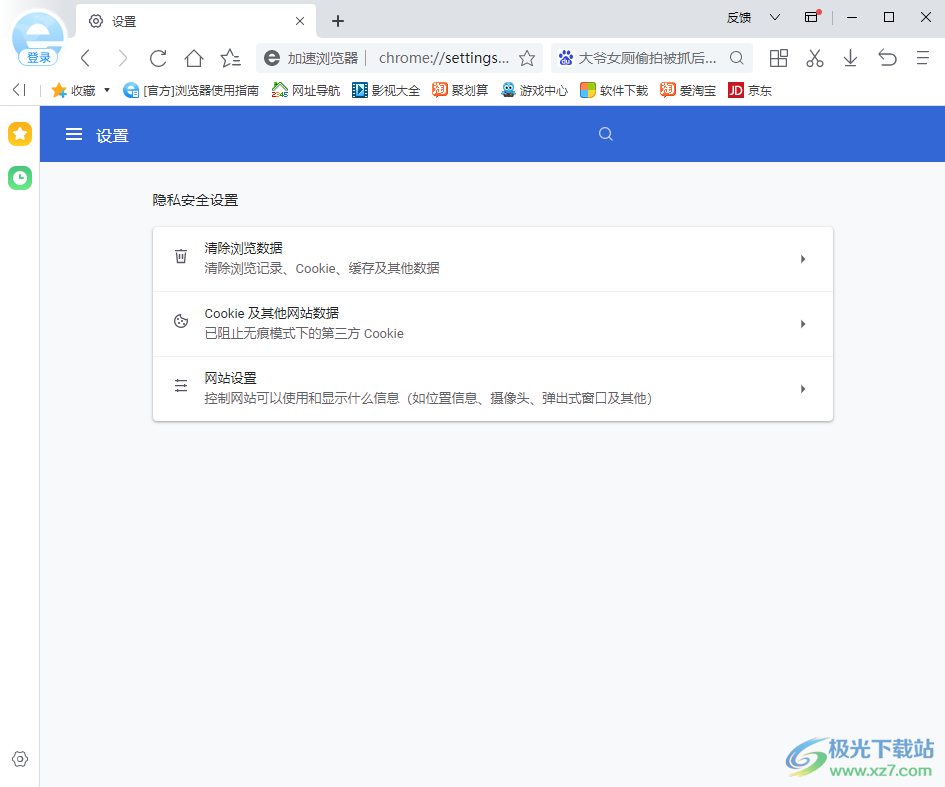
方法步骤
方法一
1.将2345加速浏览器双击之后,就会进入到浏览器的主页面中,随后我们需要将左上角的【三】图标进行点击打开。
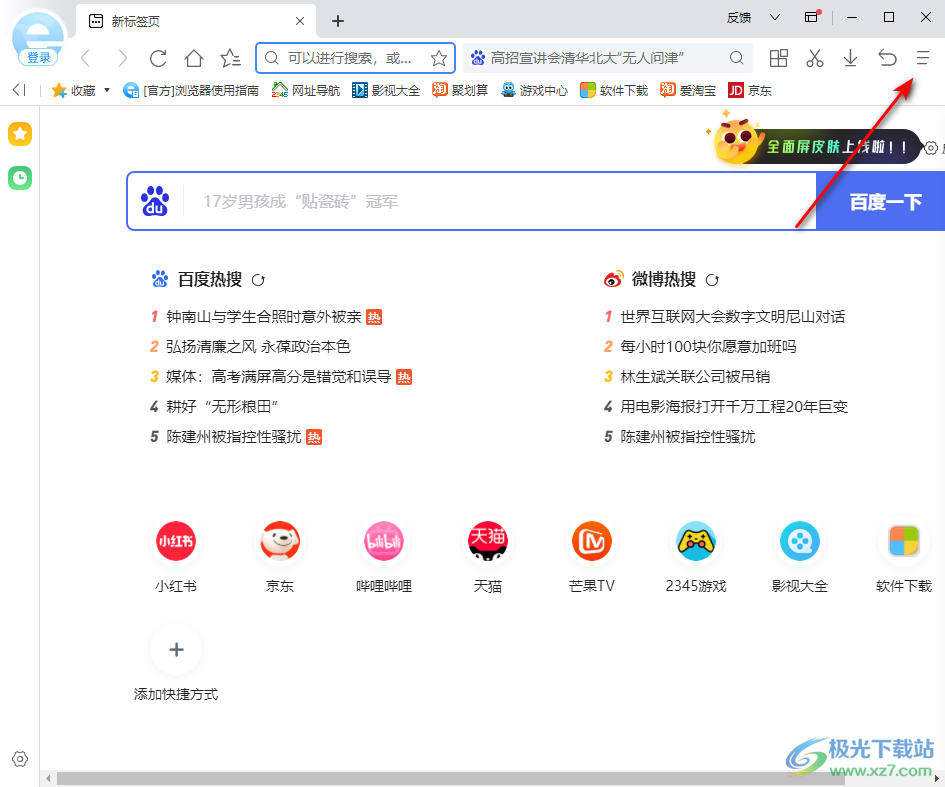
2.这时,我们在打开的下拉选项中,找到【历史记录】,将该选项点击一下,就会弹出一个子选项中,我们再次点击子选项中的【历史记录】进入。
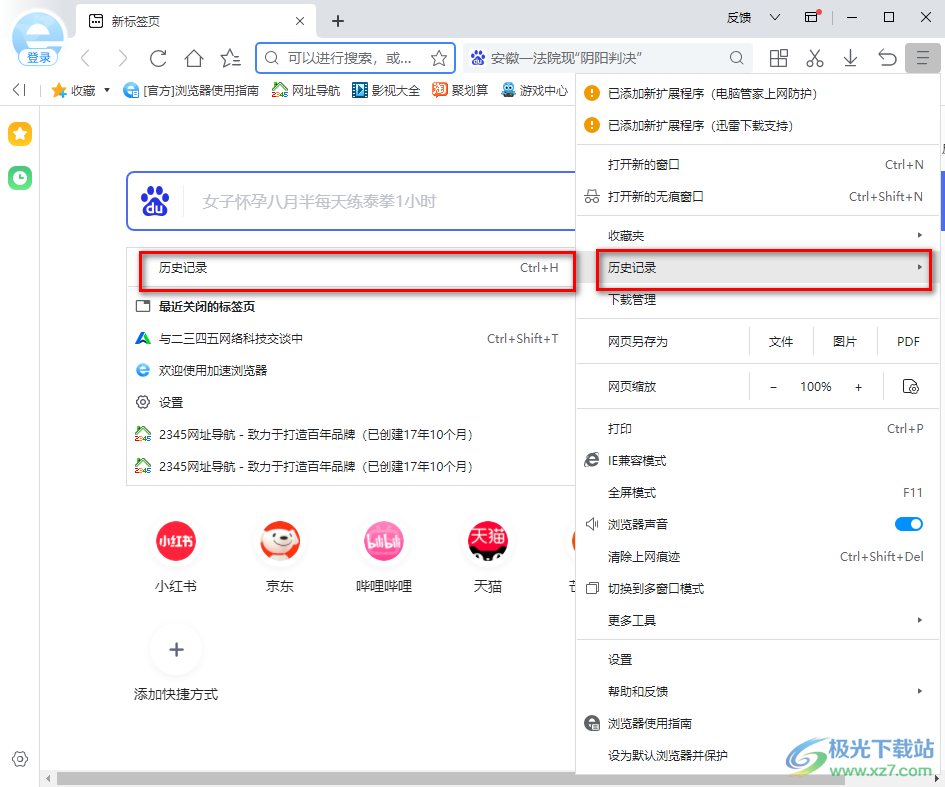
3.这时,在打开的页面中,可以看到我们浏览过的历史记录,我们可以将该历史记录进行勾选,之后将右侧的三个点图标点击一下,选择【从历史记录中移除】即可。
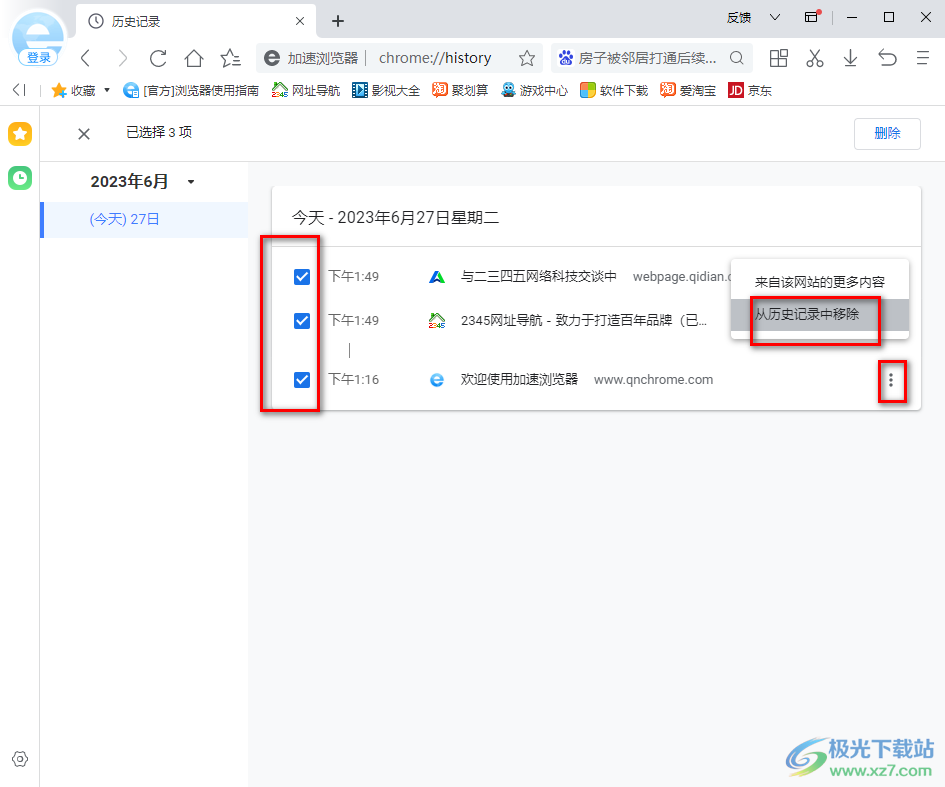
方法二
1.还有一种可以清除浏览记录的方法,我们将右上角的三横线的图标点击之后,我们可以在下拉选项中将【清除上网痕迹】这个选项进行点击。
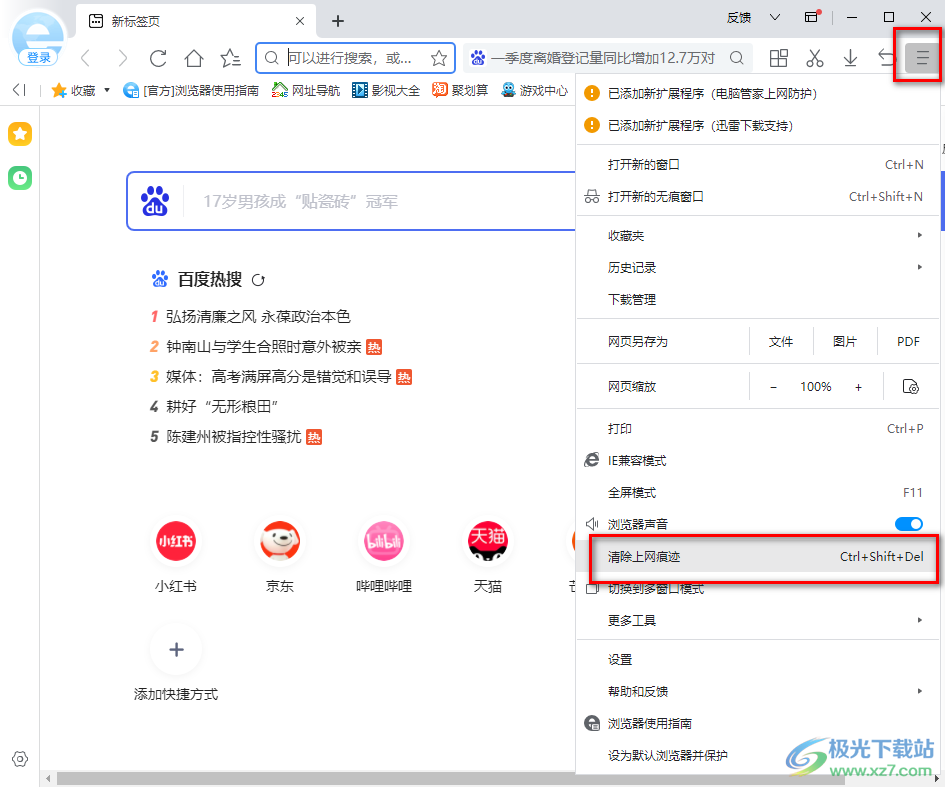
2.这时,在打开的窗口中,就会马上弹出一个清除浏览数据的窗口,在该窗口中我们需要设置一下自己需要清除数据的时间范围。
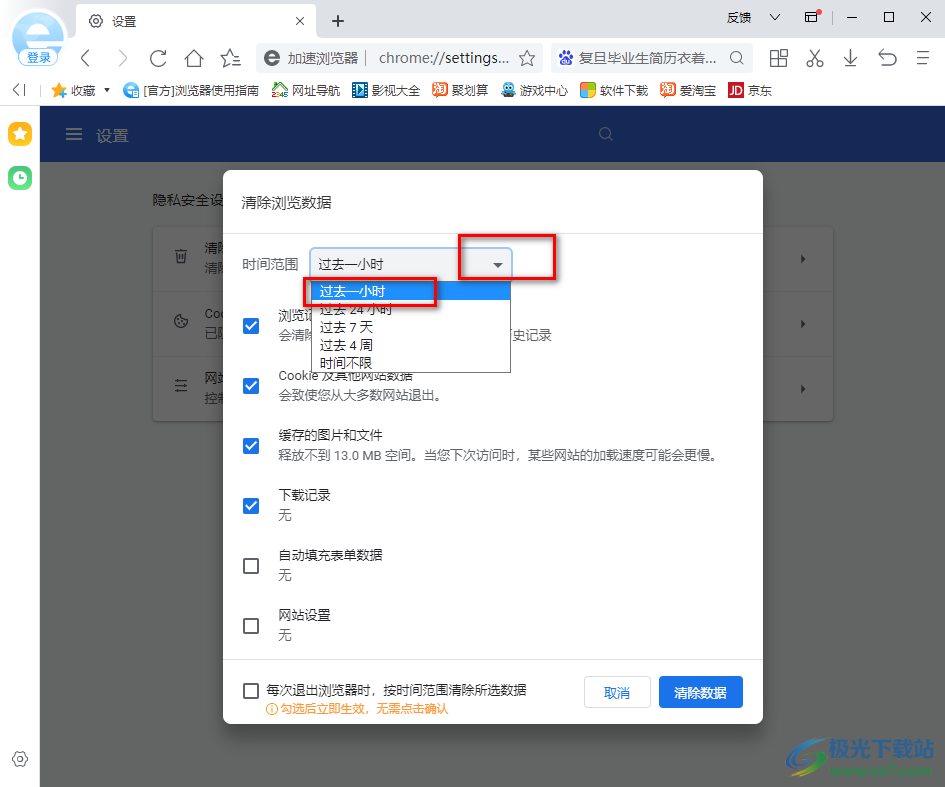
3.时间设置好之后,再将该页面上显示出来的选项,根据需求进行勾选,之后点击【清除数据】按钮即可,并且你还可以设置一下【每次退出浏览器时,按时间范围清除所选数据】,这样可以就可以不用自己每次都手动清除了。
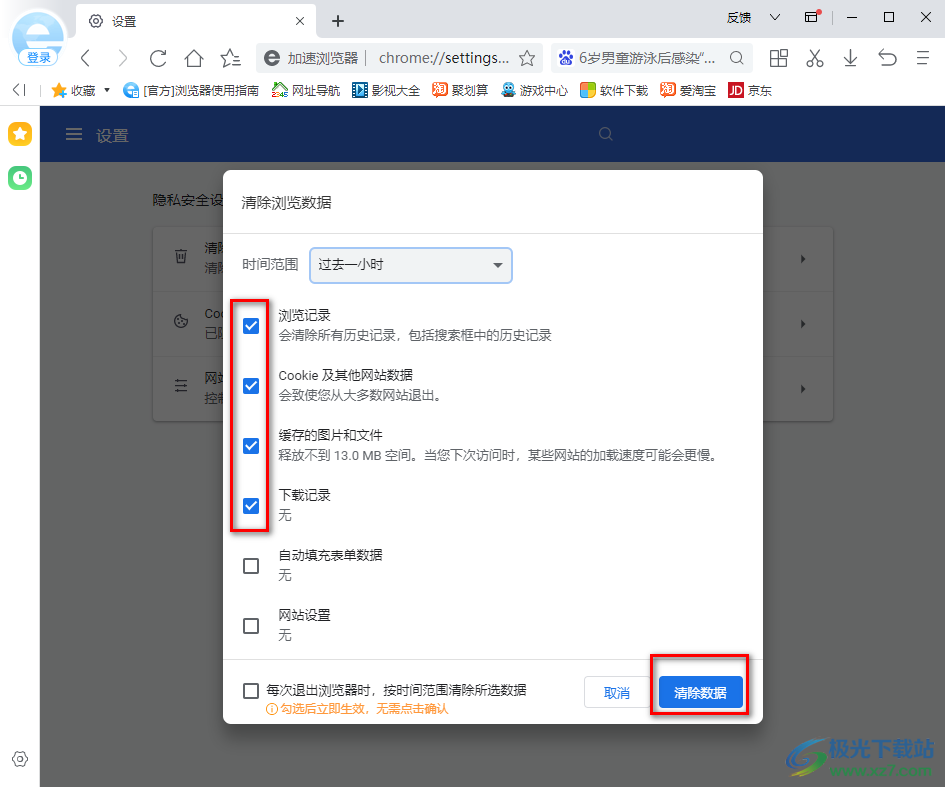
以上就是关于如何使用2345加速浏览器清除上网浏览记录的具体操作方法,我们常常会使用浏览器进行查询自己需要的网页内容,那么就会将自己浏览过的网页以及相应的一些数据进行保存在浏览器中,那么我们可以将这些数据进行清除即可,感兴趣的话可以操作试试。
相关推荐
相关下载
热门阅览
- 1百度网盘分享密码暴力破解方法,怎么破解百度网盘加密链接
- 2keyshot6破解安装步骤-keyshot6破解安装教程
- 3apktool手机版使用教程-apktool使用方法
- 4mac版steam怎么设置中文 steam mac版设置中文教程
- 5抖音推荐怎么设置页面?抖音推荐界面重新设置教程
- 6电脑怎么开启VT 如何开启VT的详细教程!
- 7掌上英雄联盟怎么注销账号?掌上英雄联盟怎么退出登录
- 8rar文件怎么打开?如何打开rar格式文件
- 9掌上wegame怎么查别人战绩?掌上wegame怎么看别人英雄联盟战绩
- 10qq邮箱格式怎么写?qq邮箱格式是什么样的以及注册英文邮箱的方法
- 11怎么安装会声会影x7?会声会影x7安装教程
- 12Word文档中轻松实现两行对齐?word文档两行文字怎么对齐?

网友评论